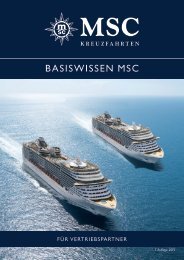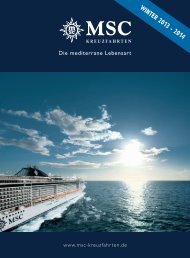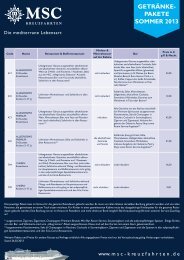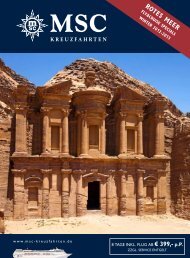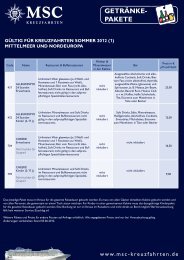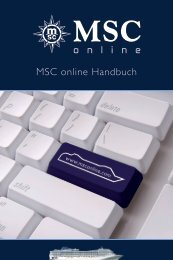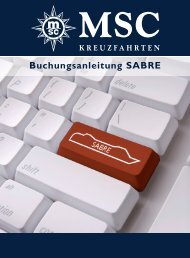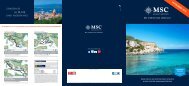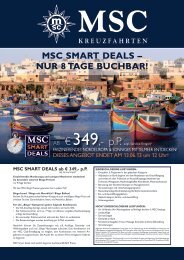Buchungsanleitung TOMA - MSC Kreuzfahrten
Buchungsanleitung TOMA - MSC Kreuzfahrten
Buchungsanleitung TOMA - MSC Kreuzfahrten
Erfolgreiche ePaper selbst erstellen
Machen Sie aus Ihren PDF Publikationen ein blätterbares Flipbook mit unserer einzigartigen Google optimierten e-Paper Software.
<strong>Buchungsanleitung</strong> <strong>TOMA</strong>
Inhaltsverzeichnis<br />
Einleitung . . . . . . . . . . . . . . . . . . . . . . . . . . . . . . . . . . . . . . . . . . . . . . . . . . . . . .3<br />
Verfügbare Aktions- und Anforderungscodes . . . . . . . . . . . . . . . . . . . . . . . . .4<br />
Schritt 1: Ausfüllen der <strong>TOMA</strong> Maske . . . . . . . . . . . . . . . . . . . . . . . . . . . . . . .5<br />
Schritt 2: Teilmaske Routen . . . . . . . . . . . . . . . . . . . . . . . . . . . . . . . . . . . . . . .6<br />
Optional: Teilmaske Routenplan . . . . . . . . . . . . . . . . . . . . . . . . . . . . . . . . . . . .7<br />
Optional: Teilmaske Landausflüge . . . . . . . . . . . . . . . . . . . . . . . . . . . . . . . . . . .8<br />
Schritt 3: Teilmaske Tarife . . . . . . . . . . . . . . . . . . . . . . . . . . . . . . . . . . . . . . . . .9<br />
Schritt 4: Teilmaske Preise/Kabinenkategorie . . . . . . . . . . . . . . . . . . . . . . . . .10<br />
Schritt 5: Teilmaske Kabinenauswahl . . . . . . . . . . . . . . . . . . . . . . . . . . . . . . .11<br />
Schritt 6: Teilmaske Übersicht . . . . . . . . . . . . . . . . . . . . . . . . . . . . . . . . . . . . 12<br />
Optional: Teilmaske Sonderleistungen . . . . . . . . . . . . . . . . . . . . . . . . . . . . . .13<br />
Schritt 7: Buchung vervollständigen . . . . . . . . . . . . . . . . . . . . . . . . . . . . . . . . 14<br />
Zu-/Umbuchung und Stornierung . . . . . . . . . . . . . . . . . . . . . . . . . . . . . . . . . .15
Einleitung<br />
Mit der neuen und überarbeiteten <strong>TOMA</strong> Buchungsstrecke können Sie <strong>MSC</strong> Buchungen schnell und effizient<br />
abwickeln. Neben neu gestalteten und verbesserten Teilmasken werden weitere Informationen gezielt bereit<br />
gestellt. Dazu wurden optionale Teilmasken (z. B. Teilmasken für freie Kabinen, Schiffs- oder Routenauswahl) und<br />
Links zu weiterführenden Infos (z. B. Deckpläne und Kabinenbeschreibungen) integriert.<br />
Mithilfe von optionalen Teilmasken können nun auch Sonderleistungen (wie z. B. Getränkepakete) und<br />
Landausflüge mit dazu gebucht werden.<br />
Mögliche <strong>TOMA</strong>-Funktionen<br />
• Optionsbuchung/Festbuchung von Optionen/Buchung<br />
• Stornierung (von Optionen)<br />
• Um- und Zubuchung (im Optionsstatus)<br />
• Druck Reisebestätigung<br />
• Angebotsversand und Versand der Reisebestätigung<br />
• Übernahme der Buchungsdaten in Mid- und BackOffice Systeme<br />
Kontaktdaten für Rückfragen<br />
Für weitere Fragen stehen Ihnen unsere Mitarbeiter der Reservierung gerne zur Verfügung.<br />
E-Mail: reservierung@msccruises.de<br />
Telefon: 089 – 203 043 800<br />
3
Verfügbare Aktions- und Anforderungscodes<br />
Verfügbare Aktionscodes<br />
?L Adresse des Kreuzfahrtanbieters anzeigen<br />
G/H Geräte-/Hotelvakanz (für Aufruf des Teilmaskendialoges)<br />
BA Buchungsanfrage<br />
OA Optionsanfrage<br />
B Buchung<br />
O Optionsbuchung<br />
BI Buchungsinformation (Einstieg in die Teilmaske Buchungsübersicht)<br />
UA Umbuchungsanfrage<br />
U Umbuchung<br />
SA Stornoanfrage (nur im Optionsstatus)<br />
S Storno (nur im Optionsstatus)<br />
D Darstellung eines Vorganges<br />
DR Darstellung eines Vorganges mit Druck Bestätigung<br />
V Vorgangssuche<br />
Verfügbare Anforderungscodes<br />
K Kreuzfahrt<br />
KAG Kategorie<br />
KA Kabine<br />
KSL Kreuzfahrtsonderleistung<br />
LA Landausflug<br />
V Versicherung<br />
KV Keine Versicherung<br />
4
Schritt 1: Ausfüllen der <strong>TOMA</strong> Maske<br />
Um den Buchungsprozess in <strong>TOMA</strong> zu starten, füllen Sie einfach die folgenden Felder aus:<br />
Aktion:<br />
Veranstalter:<br />
Personen:<br />
Anf.-Code:<br />
Leistungscode:<br />
Von/Bis:<br />
Anrede:<br />
Name/Vorname/Titel:<br />
Alter/Ermäßigung:<br />
H oder alternativ G<br />
<strong>MSC</strong><br />
Anzahl Reisender<br />
K<br />
2-stelliger Schiffscode (z.B.: FA für Fantasia)<br />
Abfahrtsdatum und Dauer der Kreuzfahrt (Nächte)<br />
H oder D<br />
Analog zum Reisepass<br />
Geburtsdatum der Reiseteilnehmer<br />
TIPP:<br />
Wenn Sie nach Fahrtgebiet<br />
su chen möchten oder den<br />
Schiffscode nicht wissen –<br />
lassen Sie das Feld Leistungs-<br />
Code leer. Sie gelangen zur<br />
Teilmaske „Regionen/Schiffe“<br />
5
Schritt 2: Teilmaske Routen<br />
Auf dieser Teilmaske wählen Sie die Kreuzfahrt aus. Markieren Sie hierzu die gewünschte Route mit einem „X“ und<br />
bestätigen Sie diese mit „Enter/DUE“.<br />
Sie gelangen im nächsten Schritt zur Teilmaske „Tarife“. Diese Auswahl ist bereits voreingestellt.<br />
Optional können Sie über die Teilmaske „Routenplan“ Details zum Routenverlauf aufrufen.<br />
6
Optional: Teilmaske Routenplan<br />
Auf dieser Teilmaske sehen Sie den Routenverlauf und können einzelne Häfen zur Buchung von Landausflügen auswählen.<br />
Markieren Sie den gewünschten Hafen mit einem „X“ und bestätigen diesen mit „Enter/DUE“.<br />
Sie gelangen im nächsten Schritt zur Teilmaske „Landausflüge“. Diese Auswahl ist bereits voreingestellt.<br />
TIPP:<br />
Unter Anmerkung sehen<br />
Sie einen Buchungscode,<br />
falls Sie bereits einen<br />
Ausflug für einen Hafen<br />
gebucht haben.<br />
Über „Tarife“ gehen Sie gleich weiter zur Preisauswahl (Teilmaske Tarife) für die im vorherigen Schritt ausgewählten<br />
Route.<br />
7
Optional: Teilmaske Landausflüge<br />
Buchen Sie den gewünschten Landausflug, indem Sie diesen mit einem „X“ markieren und mit „Enter/DUE“ bestätigen.<br />
Sie gelangen im nächsten Schritt zurück zur Teilmaske Routenplan. Diese Auswahl ist bereits voreingestellt.<br />
Über „Tarife“ gehen Sie gleich weiter zur Preisauswahl (Teilmaske Tarife) für die im vorherigen Schritt ausgewählten<br />
Route.<br />
8
Schritt 3: Teilmaske Tarife<br />
Auf dieser Teilmaske wählen Sie den gewünschten Tarif aus. Markieren Sie den gewünschten Tarif mit „X“ und<br />
bestätigen Sie diesen mit „Enter/DUE“.<br />
Sie gelangen im nächsten Schritt zur Teilmaske „Preise/Kabinenkategorie“. Diese Auswahl ist voreingestellt.<br />
Über die optionale Teilmaske „Zusatzinfos“ können Sie sich weitere Details zu den Tarifen anzeigen lassen.<br />
i Fly&Cruise Angebote sowie An-und Abreiseleistungen sind derzeit nur über die Reservierung buchbar.<br />
9
Schritt 4: Teilmaske Preise/Kabinenkategorie<br />
Auf dieser Teilmaske wählen Sie die gewünschte Preis- bzw. Kabinenkategorie für die Kreuzfahrt aus. Markieren Sie<br />
diese hierzu mit einem „X“ und bestätigen Sie diese mit „Enter/Due“<br />
Die dargestellten Preise sind pro Person bei Doppelbelegung.<br />
Sie gelangen im nächsten Schritt zur Teilmaske „Kabinenauswahl“. Diese Auswahl ist bereits voreingestellt.<br />
Über die optionale Teilmaske „Preisdetails“ können Sie sich eine Beschreibung der Kategorie sowie Details zu dem<br />
Preis, wie z.B. 3./4. Person, Kinder etc, anzeigen lassen. Ein eventueller Einzelbelegungszuschlag wird am Ende<br />
addiert.<br />
i Den endgültigen Reisepreis erhalten Sie am Ende der Buchungsschritte mit Aktion BA oder OA.<br />
10
Schritt 5: Teilmaske Kabinenauswahl<br />
Auf dieser Teilmaske wählen Sie die gewünschte Kabine für die Kreuzfahrt aus. Markieren Sie diese hierzu mit<br />
einem „X“ und bestätigen Sie diese mit „Enter/Due“<br />
TIPP:<br />
Darstellung des Deckplans<br />
bzw. der Kabine durch Klick<br />
auf den Link „Deckpläne“<br />
Sie gelangen im nächsten Schritt zur Teilmaske „Übersicht“. Diese Auswahl ist bereits voreingestellt.<br />
Eine Kabinenbeschreibung kann über die Teilmaske „Zusatzinfos“ aufgerufen werden.<br />
11
Schritt 6: Teilmaske Übersicht<br />
Auf dieser Teilmaske bekommen Sie eine Zusammenfassung der selektierten Kreuzfahrtleistungen angezeigt.<br />
Zu dieser Teilmaske kommen Sie ebenfalls nach Darstellung der Buchung (Aktion D) mit dem Aktionscode BI.<br />
Im nächsten Schritt gelangen Sie zur <strong>TOMA</strong> Maske um eine Optionsanfrage oder eine Buchungsanfrage durchführen<br />
zu können.<br />
Über die Teilmaske „Sonderleistungen“ können beispielsweise Getränkepakete ergänzt werden.<br />
12
Optional: Teilmaske Sonderleistungen<br />
Auf dieser Teilmaske können Sie Getränkepakete, Kabinenpräsente und weitere Serviceleistungen gebucht werden.<br />
Bitte beachten Sie die Kategorisierung in der Spalte „Z“.<br />
E = Zuschlag – Paket kann nur in Verbindung mit einer Hauptleistung gebucht werden<br />
C = Kabine – Paket wird einmal pro Kabine, unabhängig der Belegung, gebucht. Bitte ergänzen Sie in der <strong>TOMA</strong>-<br />
Maske das Lieferdatum im Feld „von“ und die Teilnehmer Zuordnung.<br />
P = Person – Paket muss für alle Personen in einer Kabine gebucht werden (Teilnehmerzuordnung).<br />
Wählen Sie die gewünschte Leistung aus, indem Sie diese mit einem „X“ markieren und mit „Enter/Due“ bestätigen.<br />
Sie gelangen im nächsten Schritt zurück zur Teilmaske „Übersicht“. Diese Auswahl ist bereits voreingestellt.<br />
13
Schritt 7: Buchung vervollständigen<br />
Verpflegung:<br />
Tragen Sie die gewünschte Essenssitzung (I = erste Sitzung, C= zweite Sitzung) in das Feld Vpfl. ein. Die erste<br />
Sitzung ist bereits voreingestellt. Informationen zu den Sitzungen finden Sie über den Link „Dinings“.<br />
Versicherung:<br />
Unser Komplett-Reiseschutzpaket der Europ Assistance haben wir für Sie bereits eingetragen. Informationen zum<br />
Paket finden Sie über den Link „INS“ in der Zeile Leistungs-Code. Sollten Sie das Paket nicht wünschen, überschreiben<br />
Sie das „V“ im Feld Anf.-Code mit „KV“.<br />
Adressdaten:<br />
Vervollständigen Sie die erforderlichen Teilnehmer- und Adressdaten in dem unteren Abschnitt der Maske und führen<br />
Sie eine Optionsanfrage (Aktion OA) oder eine Buchungsanfrage (Aktion BA) durch.<br />
Passdaten:<br />
Sie werden vom System automatisch aufgefordert die Passdaten einzutragen, da diese für die Unterlagenerstellung<br />
erforderlich sind. Sollten diese bei Buchung nicht vorliegen, können Sie die Teilmaske überspringen und zu einem<br />
späteren Zeitpunkt die Passdaten über den Web Check-In unter www.msc-kreuzfahrten.de nachgetragen werden.<br />
TIPP:<br />
Hinter jedem unter -<br />
strichenem Wort verbirgt<br />
sich ein Link. Klicken Sie<br />
drauf, um weitere<br />
Informationen zu erhalten<br />
14
Zu-/Umbuchung und Stornierung<br />
!<br />
Zu-/Umbuchung:<br />
Im Optionsstatus können Sie Zubuchungen von Landausflügen und Sonderleistungen sowie Änderungen von<br />
Namen und Leistungen vornehmen.<br />
Wichtiger Hinweis: Änderungen können nicht durch ein Überschreiben oder Hinzufügen der Leistungen vorgenommen<br />
werden. Nutzen Sie zum Ändern oder Hinzufügen von Leistungen bitte Aktion BI (Buchungsübersicht).<br />
Von dieser Teilmaske aus können Sie in alle relevanten Teilmasken (z.B. Preise, Kabine etc.) zurück navigieren.<br />
Übernehmen Sie die neu ausgewählten Angebotsdaten in die <strong>TOMA</strong>-Hauptmaske und führen mit Aktion UA eine<br />
Umbuchungsanfrage durch. Ist die Umbuchung zulässig können Sie diese Anschließend mit Aktion U abschließen.<br />
Stornierung:<br />
Zur Stornierung eines Vorgangs stehen Ihnen die Aktionen SA und S zur Verfügung.<br />
Bitte führen Sie vor Aktion S stets eine Stornoanfrage mit Aktion SA durch.<br />
Stornierungen sind nur im Optionsstatus möglich. Für Stornierungen von Festbuchungen kontaktieren Sie bitte die<br />
Reservierung.<br />
Stornierte Buchungen können im System nicht mehr dargestellt werden.<br />
15